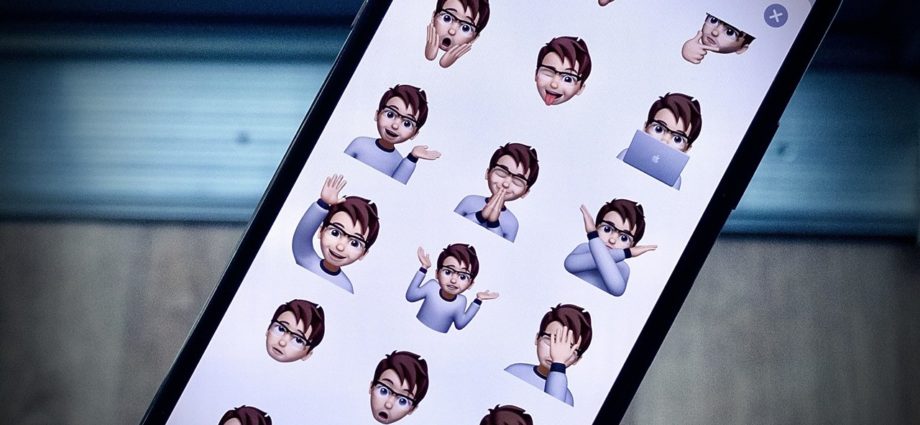Cho đến nay, tất cả các bản cập nhật điểm chính của iOS 13 đều khá thú vị cho iPhone. Chúng tôi đã thấy iOS 13.1 , 13.2 và 13.3 đến và đi, cung cấp hơn 60 tính năng và thay đổi mới được kết hợp với phiên bản đầu tiên của iOS 13. Trong khi iOS 13.3.1 là bản cập nhật nhỏ, iOS 13.4 , phiên bản tiếp theo của nó một sự trở lại với hình thức
Kể từ ngày 6 tháng 2, chúng tôi đã phát hiện ra 16 cải tiến mới mà iOS 13.4 (vẫn đang trong giai đoạn thử nghiệm) mang đến cho bảng. Một số người chắc chắn sẽ phấn khích, như việc bổ sung nhãn Memoji mới hoặc khả năng điều khiển xe của bạn chỉ bằng iPhone. Một số thay đổi nhỏ hơn, dưới radar mà nhiều người có thể bỏ lỡ nếu họ không chỉ ra. Dù lớn hay nhỏ, điều đó không quan trọng với chúng tôi – bất kỳ thay đổi nào tốt hơn đều đáng để báo cáo.
1/ Nhãn Memoji mới
Mặc dù Apple đã thêm một công tắc tắt cho phím tắt bàn phím dán Memoji trong iOS 13.3, nhưng nó không tránh khỏi tính năng này bằng bất kỳ phương tiện nào. Thay vào đó, công ty đã thêm chín nhãn dán mới trong iOS 13.4. Những người bao gồm:
- Mặt với hơi nước từ mũi
- Khuôn mặt tươi cười với trái tim
- Gương mặt tiệc tùng
- Khuôn mặt gào thét trong sợ hãi
- Mặt nháy mắt với lưỡi
- Kỹ thuật viên
- Tiền boa
- Nắm tay
- Cử chỉ không
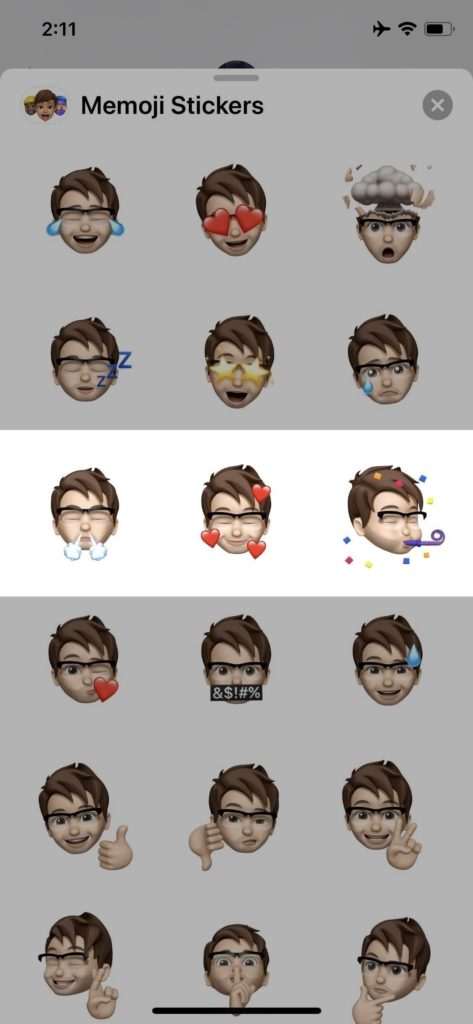
2/ Di chuyển & Gắn cờ Trở lại Thanh công cụ của Mail
Mail thấy một sự thay đổi nhỏ trong iOS 13.4 với việc bổ sung hai tùy chọn mới trong thanh công cụ dưới cùng khi xem email. Những bổ sung này đã có trong iOS 12 trở lên nhưng cuối cùng đã trở lại! Trong các phiên bản trước của iOS 13, chúng tôi chỉ có thể xóa email hoặc nhấn trả lời, sau đó sẽ mở ra một bộ tùy chọn. Hai nút đó vẫn còn ở đây, nhưng bây giờ có thêm hai nút: “Di chuyển” để thay đổi thư mục của email và “Cờ” để thêm hoặc xóa cờ màu một cách nhanh chóng.
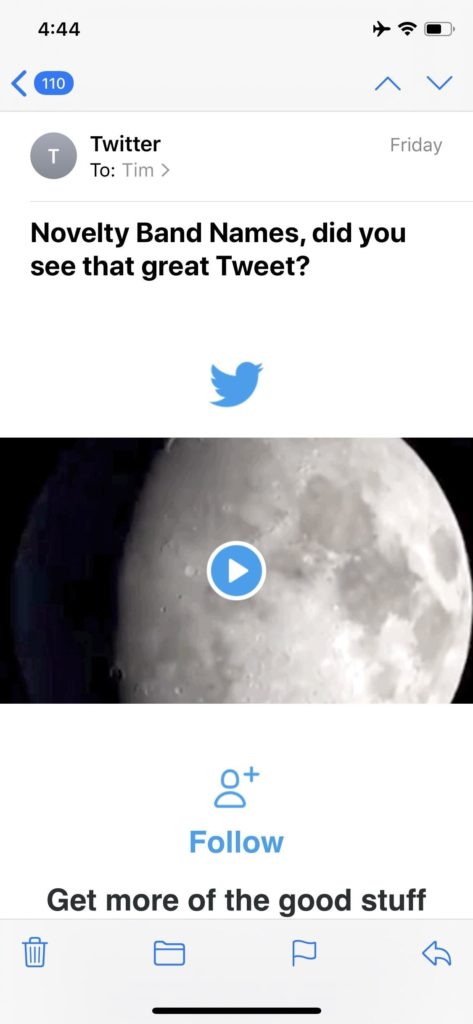
3/ Mẫu nút Home Nhận cập nhật trung tâm điều khiển nhỏ
Trong iOS 13.4, Apple đã thay đổi bố cục Control Center một chút cho các mẫu iPhone bằng nút Home để trông giống như phiên bản trên các mẫu Face ID. Với bản cập nhật mới, thông tin mạng nằm ở phía trên bên trái màn hình, trong khi các chỉ số pin nằm ở trên cùng bên phải. Trước iOS 13.4, hai góc đó trống rỗng trên các mẫu nút Home cũ hơn. Bây giờ, nếu chúng ta chỉ có thể có được điều khiển cử chỉ quá.
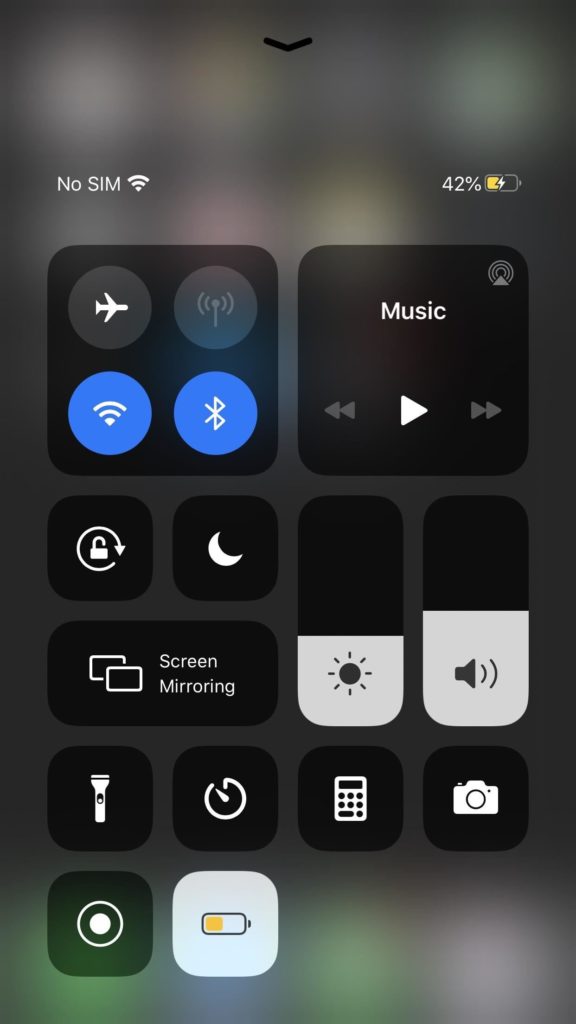
4/ ứng dụng MacOS & iOS có thể được mua cùng nhau
Để làm cho iOS và macOS gắn kết hơn, Apple hiện cho phép các nhà phát triển kết hợp các ứng dụng iOS và macOS thành một giao dịch mua riêng lẻ. Điều đó có nghĩa là, nếu bạn mua một ứng dụng tương thích trên Mac App Store, bạn sẽ có thể tải xuống bản sao iOS miễn phí, giống như bạn có thể cho các ứng dụng giữa iOS và iPadOS.
5/ Chia sẻ thư mục iCloud giúp ra mắt
22Ban đầu dự định phát hành như một phần của iOS 13, Chia sẻ thư mục iCloud đã tạm dừng vào mùa xuân năm 2020 trước khi được giới thiệu lại với iOS 13.4. Tính năng này biến ứng dụng Tệp thành đối thủ của Dropbox, vì nó cho phép bạn chia sẻ thư mục tương tác với những người khác trên web.
6/ Điều khiển xe của bạn bằng CarKey
Bạn có muốn điều khiển xe của bạn với iPhone của bạn? 9to5Mac đã phát hiện ra API CarKey mới trong iOS 13.4, mang đến tiềm năng kiểm soát các phương tiện tương thích NFC. Giống như Express Transit, tính năng được cho là sẽ không yêu cầu Face ID hoặc Touch ID để hoạt động và thậm chí nó có thể hoạt động khi iPhone của bạn hết nước.
Bạn sẽ ghép nối iPhone của mình với ô tô của bạn với sự kết hợp giữa ứng dụng Wallet và ứng dụng của nhà sản xuất ô tô và bạn cũng có thể chia sẻ “chìa khóa” với bạn bè và gia đình thông qua ứng dụng Wallet.
7/ Tính năng mới của CarPlay
Nói về phương tiện, CarPlay nhận được bản cập nhật trong iOS 13.4, thêm hỗ trợ điều hướng của bên thứ ba và điều khiển cuộc gọi mới.
8/ Tích hợp chia sẻ gia đình trên TV
Ứng dụng TV nhận được một bản cập nhật nhỏ, có tính năng “Chia sẻ gia đình” trong tab “Thư viện”. Nếu bạn không có bất kỳ tài khoản nào được thiết lập cho Chia sẻ gia đình, bạn sẽ không thấy tùy chọn này.
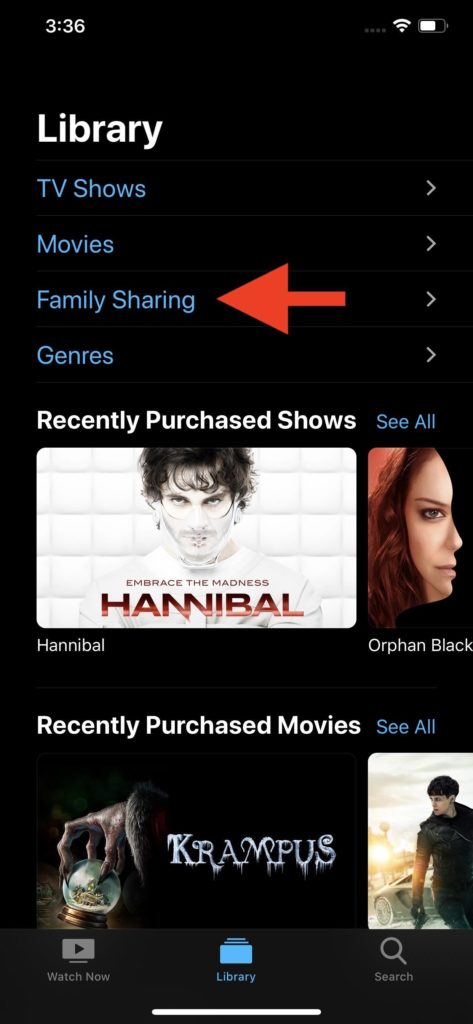
9/ Duyệt theo Thể loại trong Thư viện TV của bạn
Các mục bạn đã mua, cho dù từ chính iTunes hoặc từ bất kỳ tài khoản kỹ thuật số được đồng bộ hóa nào từ Phim ở mọi nơi đều hiển thị trong tab “Thư viện” trong ứng dụng TV. Trước iOS 13.4, chỉ có các tùy chọn cho Chương trình truyền hình và Phim lên hàng đầu, nhưng bây giờ, ngoài Chia sẻ gia đình, còn có lựa chọn “Thể loại” mới.
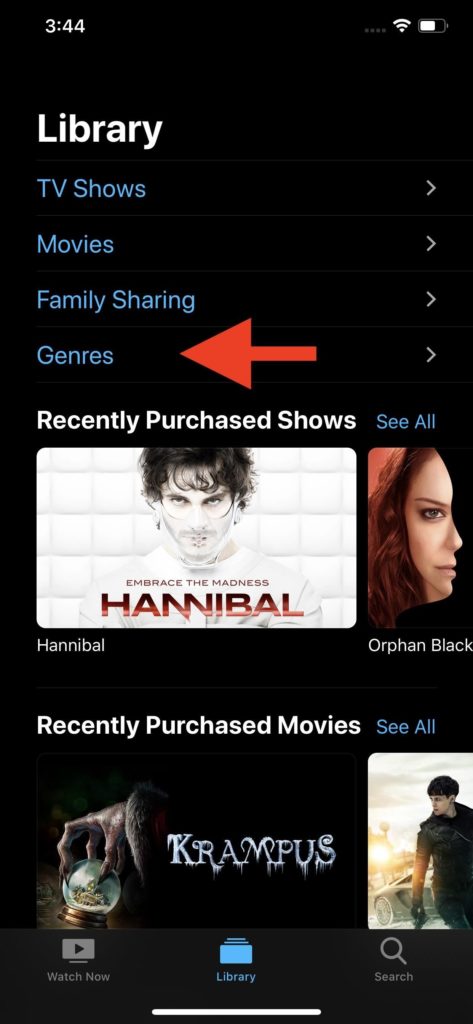
10/ nút Chi tiết mới cho chương trình
Một bổ sung thực sự nhỏ bé cho ứng dụng TV là nút “Chi tiết” bên dưới chương trình trong phim truyền hình. Trước đây, không có gì ở đó, nhưng bạn vẫn có thể nhấn vào khẩu hiệu hoặc tên tập dưới ảnh để xem chi tiết. Bạn vẫn có thể làm điều đó nữa, giờ nó chỉ rõ ràng hơn với nút “Chi tiết”.
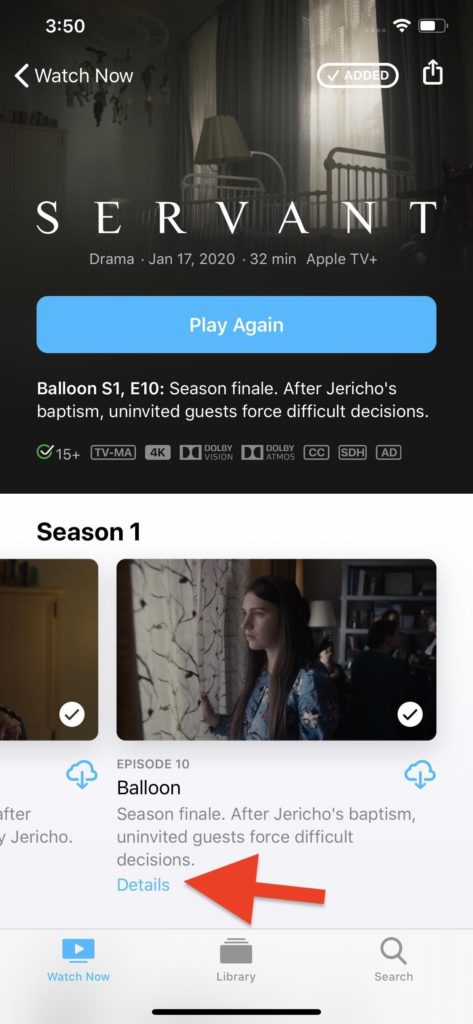
11/ Cập nhật vị trí nhắc nhở
Khi một ứng dụng được ủy quyền trước đây “Trong khi sử dụng ứng dụng” yêu cầu cấp phép “Luôn luôn”, iPhone của bạn sẽ hiển thị lời nhắc ủy quyền vị trí. Không rõ tình hình trước đây hoạt động như thế nào, nhưng chúng tôi cảm thấy như chúng tôi đã thấy nó trước đây, cho dù trí tưởng tượng của chúng tôi hay không.
12/ Tạo phím tắt Shazam
Với iOS 13.4, bạn có thể tạo các phím tắt với hành động “Shazam It”. Bạn có thể tạo một phím tắt đơn giản như yêu cầu Siri “Shazam It” hoặc bạn có thể thêm lệnh như một phần của chuỗi hành động phức tạp hơn.
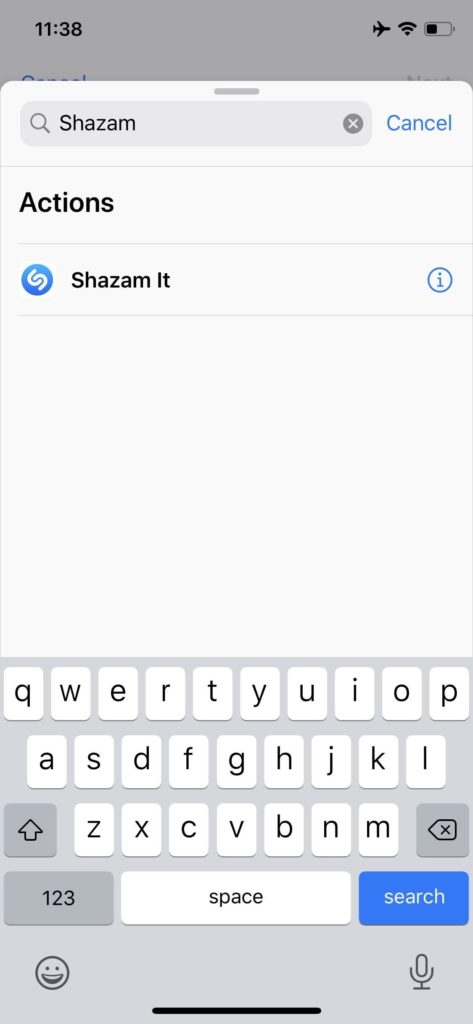
13/ Luôn luôn lắng nghe Hey Siri
Có tùy chọn “Luôn lắng nghe ‘Hey Siri'” mới trong Cài đặt -> Trợ năng -> Siri. Khi được bật, iPhone của bạn sẽ luôn tìm kiếm lệnh Hey Siri, ngay cả khi iPhone của bạn úp hoặc che. Trong các phiên bản iOS trước, Hey Siri sẽ không hoạt động ở một trong hai điều kiện đó.
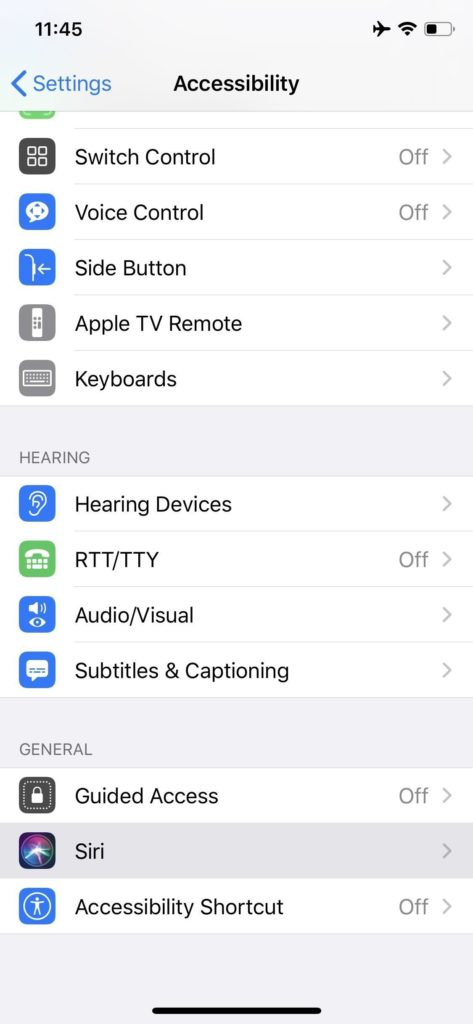
14/ Biểu tượng VPN bị vô hiệu hóa tạm thời trong Thanh trạng thái
Khi bạn tắt VPN trong iOS 13.4, iOS sẽ cung cấp cho bạn một số phản hồi trực quan. Bạn sẽ thấy một biểu tượng tạm thời xuất hiện trên thanh trạng thái.
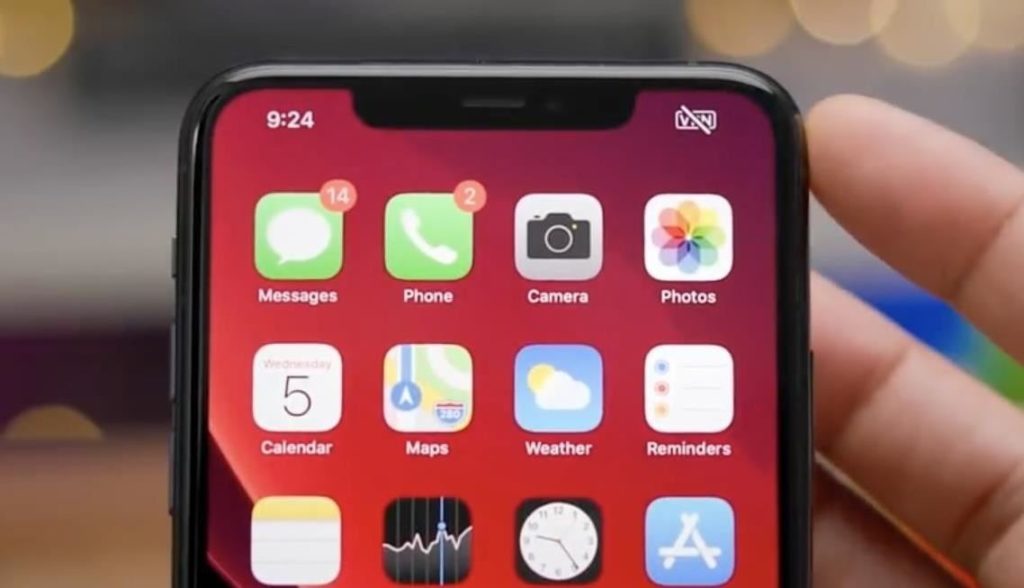
15/ Nói Siri đi đến màn hình chính
22Trong iOS 13.4, nếu bạn bảo Siri đi đến màn hình chính, cô ấy sẽ làm điều đó. Trong các phiên bản trước, trợ lý sẽ chỉ cho bạn biết cách tự mình đến màn hình chính.
16/ Lời nhạc Apple Music Xác định các phần nhạc cụ
2222 Nếu bạn đang nghe một bài hát có phần nhạc cụ mở rộng, lời bài hát trực tiếp của Apple Music sẽ hiển thị dấu chấm lửng (•••) để thể hiện sự thiếu từ. Dấu chấm lửng này đạt được một chấm trắng vững chắc khi bài hát gần với lời bài hát hơn.
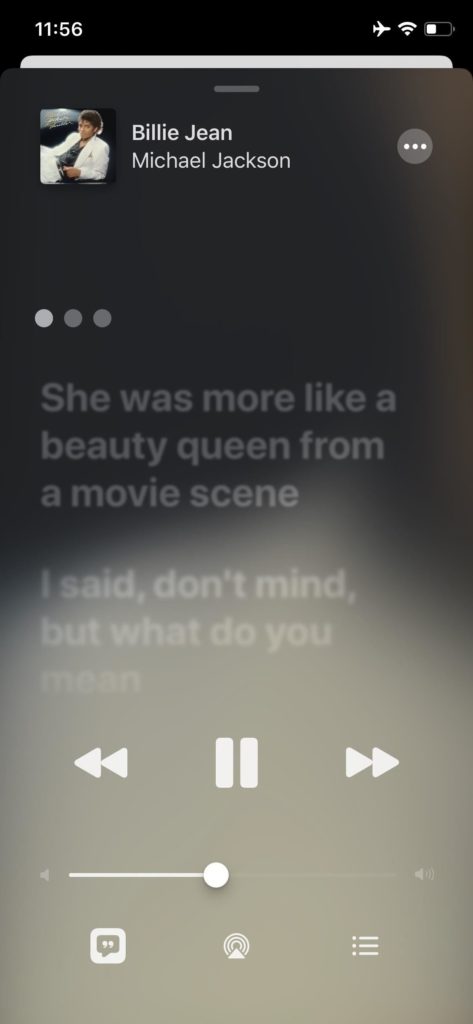
Phím tắt mới trong ảnh (Chỉ dành cho iPad)
Nếu bạn có iPad có bàn phím ngoài, iOS 13.4 cung cấp một số chức năng bổ sung. Giờ đây, bạn có thể sử dụng phím tắt để tương tác với Ảnh, bao gồm điều hướng các thẻ, tìm kiếm và tạo album. Khi ở chế độ toàn màn hình, bạn cũng có thể xóa, sao chép và vào chế độ chỉnh sửa bằng các phím tắt này.